Ha biztonsági kamerák hozzáadásával növeli otthona biztonságát, akkor mindentől függetlenül meg szeretné tekinteni a hírfolyamukat. Egyes gyártóknak van egy alkalmazásuk, amellyel megtekintheti a hírfolyamot, de ha nem, akkor van más mód is a megtekintésére. Megtekintheti egy egyszerű webböngészőn keresztül.
Tartalom
- Az IP-kamera hírfolyamának megtekintése
- Lehet online nézni a biztonsági kamerákat?
- Hogyan láthatom a biztonsági kameráimat a telefonomon?
Ajánlott videók
Mérsékelt
20 perc
Router
Számítógép
Bár minden márkának megvannak a sajátosságai a kamerák megtekintésére, illetve a bejelentkezéshez szükséges felhasználónevek és jelszavak, az egyes kamerák megtekintésének általános módja van. Íme néhány lépésről lépésre vonatkozó utasítások bármely általános megtekintéséhez IP kamera.
A kamera interneten keresztüli megtekintésének ez a módja porttovábbítást foglal magában. A portok módosításához képesnek kell lennie az útválasztó beállításainak módosítására. A beállítások módosítása elvégezhető egy internetböngészőn vagy a gyártó alkalmazásán keresztül, miután elérte ezeket a beállításokat. Ezt követően mindent készen tudunk készíteni a normál böngészőn keresztüli megtekintésre.
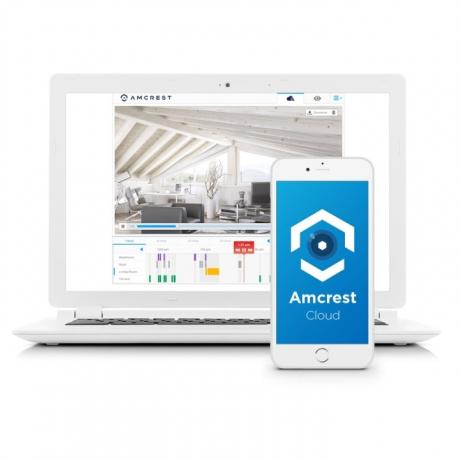
Az IP-kamera hírfolyamának megtekintése
1. lépés: Keresse meg a fényképezőgép IP-címét.
Ez minden gyártónál eltérő lesz, de viszonylag könnyen megtalálhatónak kell lennie.
2. lépés: Nyissa meg az IP-címet a böngészőjében.
Ennek sikeres végrehajtásához otthon kell lennie a fényképezőgéppel ugyanazon az interneten. Miután megváltoztatta az útválasztó beállításait, ezt a világ bármely pontján megteheti.
Összefüggő
- Az Alexa eszközök szinkronizálása
- Ez az Arlo Pro 4 biztonsági kamera csomag 250 dollár kedvezményt ad a Prime Day alkalmából
- A SimpliSafe rendszer éjszakai élesítése
3. lépés: Ellenőrizze a böngésző bejelentkezési beállításait, hogy megtudja, melyik portot használja a kamera.
Érdemes lehet az alapértelmezetttől eltérőre módosítani, mivel egyes internetszolgáltatók válogatósak az alapértelmezett portokkal.
4. lépés: Indítsa újra a kamerát, és jelentkezzen be újra a böngészőjében.
5. lépés: Keresse meg az útválasztó WAN/külső IP-címét.
Érdemes ezt leírni, mert minden alkalommal szüksége lesz rá, hogy bejelentkezzen a kamerába. Hasznos lehet a dinamikus IP-cím beállítása, így nem kell folyamatosan keresnie ezt a számot, de ennek megvannak az előnyei és hátrányai. Ezt az útválasztó online beállításaiban találhatja meg. Egyes útválasztóknak van egy webhelye vagy egy alkalmazás, amelyet ellenőrizni kell, míg mások csak azt mondják, hogy lépjen egy címre, például a 192.168.1.1-re, hogy belépjen a beállításokba.
6. lépés: Változtasd meg a port átirányítás számokat az útválasztón a kamera portszámához.
Ez még valami, amit meg kell változtatnia az online útválasztó beállításaiban. A webhelyen vagy az alkalmazáson belül kell lennie egy speciális hálózati szakasznak, amelyhez hasonló kategórianév tartozik "port forwarding". A különböző útválasztók, márkák és alkalmazások eltérő módon módosíthatják ezt információ.
Lényegében a porttovábbítás lehetővé teszi, hogy az adatok az egyik eszközről közvetlenül egy másik eszközre kerüljenek, megkerülve az általános szabályokat, és anélkül, hogy más információkat fednének fel az eszközök között. Ez lehetővé teszi, hogy bárhonnan megtekinthesse a kamera adatfolyamát anélkül, hogy számítógépét különösen sebezhetővé tenné.
7. lépés: Indítsa újra a kamerát, és látnia kell a hírfolyamot a számítógép böngészőjében.
Nem számít, milyen eszközt használ a kamerák nézéséhez, ha követi ezeket a lépéseket. Mindaddig jó lesz, amíg el tud érni egy webböngészőt. Ismételten, a gyártó alkalmazásai vagy a szokásos bejelentkezés használata sokkal könnyebb lesz, mint ezt a módszert használni. Ezt a módszert tartalékként kell használni, ha a márka nem rendelkezik szolgáltatás-bejelentkezéssel.
Lehet online nézni a biztonsági kamerákat?
A hírfolyam online megtekintéséhez csatlakoznia kell az internethez. Az Ön által használt internet jobb minősége jobb minőséget és kevésbé pufferelő feedet eredményez.
Hogyan láthatom a biztonsági kameráimat a telefonomon?
A biztonsági kamera telefonon való megtekintése hasonló lesz a számítógépen való megtekintéshez. Ha minden be van állítva, a Chrome, a Safari vagy bármely más böngésző segítségével megtekintheti a kamera feedjét.
Ennyi kell ahhoz, hogy webböngészőn keresztül nézze IP-kameráját. Ez egy alternatív lehetőség a kamera hírcsatornáinak ellenőrzésére, ha távol tartózkodik otthonától, vagy egyfajta "biztonsági állomást" szeretne beállítani a számítógépén.
Szerkesztői ajánlások
- A legjobb intelligens otthoni technológia a kollégium számára
- Ring Indoor Cam vs. Arlo Essential beltéri kamera: melyik a legjobb?
- A csengő, a biztonsági kamera és a riasztókészlet ára csökkent
- A Roku Indoor Camera SE beállítása
- Takarítson meg 70 USD-t, ha vásárol két Google Nest Cam biztonsági kamerát
Frissítse életmódjátA Digital Trends segítségével az olvasók nyomon követhetik a technológia rohanó világát a legfrissebb hírekkel, szórakoztató termékismertetőkkel, éleslátó szerkesztőségekkel és egyedülálló betekintésekkel.


